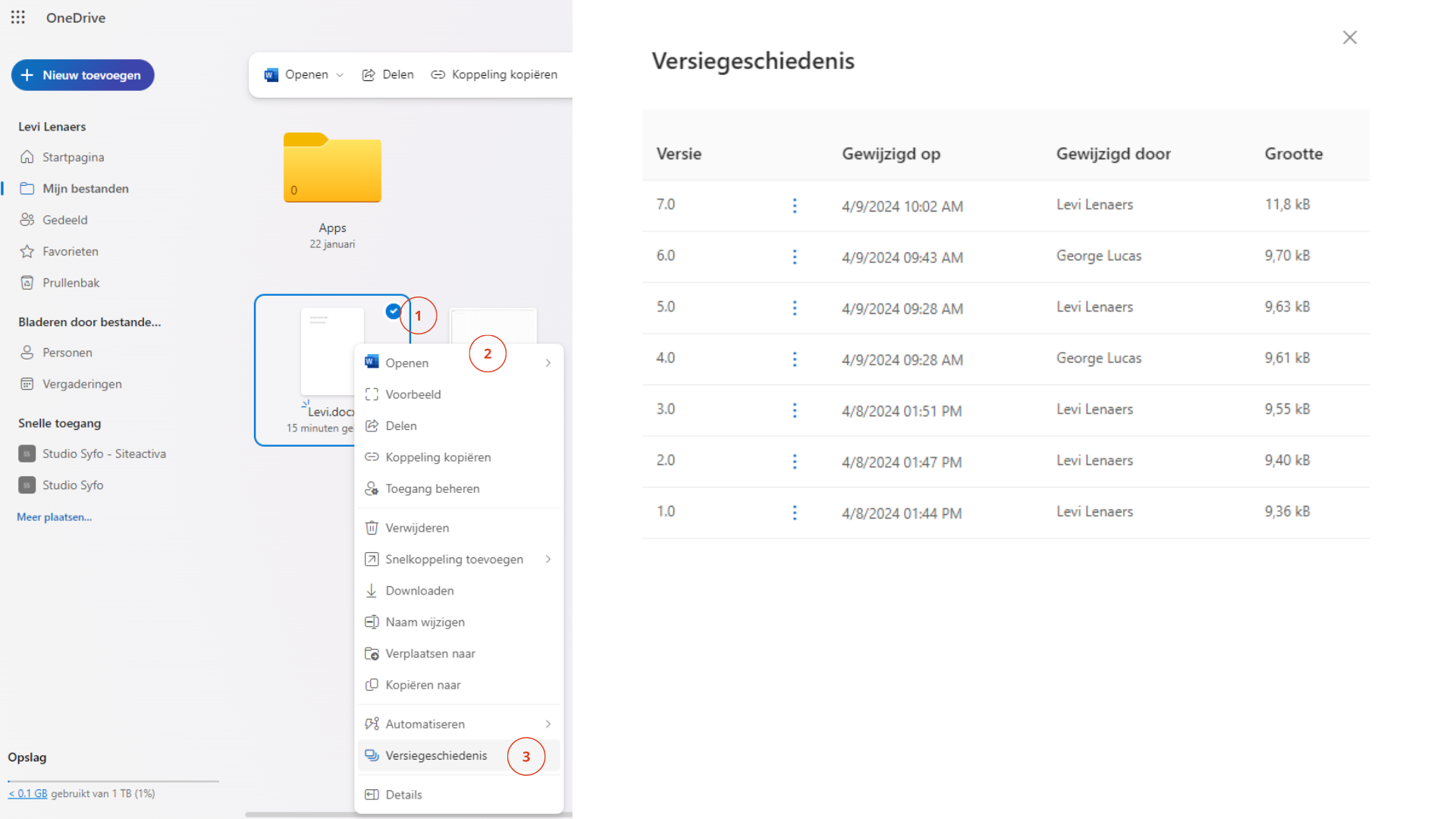Tijdmachine voor je documenten: Versiegeschiedenis in OneDrive
Tijdmachine voor je documenten: Versiegeschiedenis in OneDrive
OneDrive bewaart elk bewerkt document als een aparte versie, waardoor je nooit data verliest en eenvoudig terug kunt keren naar een eerdere versie.
De voordelen van versiegeschiedenis:
- Bescherming tegen dataverlies: Verwijderde of per ongeluk gewijzigde documenten zijn altijd te herstellen.
- Eenvoudig vergelijken: Bekijk de verschillen tussen versies en vind de perfecte versie voor jouw behoeften.
- Samenwerking geoptimaliseerd: Traceer wijzigingen van anderen en behoud de controle over het document.
De versiegeschiedenis bekijken:
- Open OneDrive en selecteer het document waarvan je de versiegeschiedenis wilt bekijken.
- Klik met de rechtermuisknop op het document en kies Versiegeschiedenis.
- Het venster “Versiegeschiedenis” toont alle versies van het document:
- Datum en tijd van de bewerking
- Naam van de bewerker
- Miniatuurweergave van de documentinhoud
Versies beheren:
- Herstel een eerdere versie: Klik met de rechtermuisknop op de gewenste versie en kies Herstellen.
- Open een eerdere versie: Klik met de rechtermuisknop op de gewenste versie en kies Openen.
- Verwijder een ongebruikte versie: Klik met de rechtermuisknop op de gewenste versie en kies Verwijderen.
Tip:
- Gebruik de versiegeschiedenis om te controleren of je de laatste versie van een document hebt.
Offline versiegeschiedenis:
- Activeer de versiegeschiedenis in de offlineversie via het tabblad Bestand onder de knop Info.
- Bekijk en beheer de versies van offline opgeslagen OneDrive-bestanden.